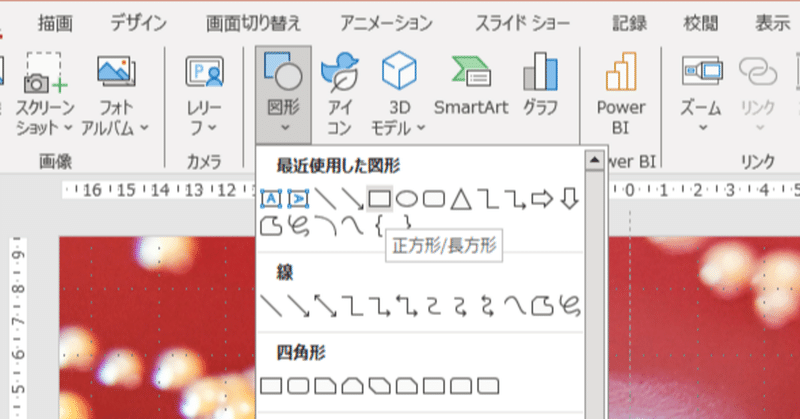
学会スライドを作る ー表紙編ー
X(旧Twitter)で紹介したPowerPointの表紙の作り方(写真とグラデーションの組み合わせ)を、少し詳しくまとめておきます。





グラデーションカラーはデフォルトで『黒→白に近い灰色』に設定されているようです。分岐点をそれぞれクリックすると、透明度や位置が表示されます。透明度は一番左が0%、一番右が100%になるよう設定し、その間のグラデーションを演題の長さや大きさに合わせて少しずつ調整する感じです。
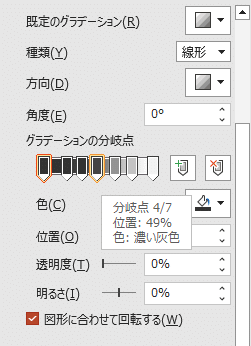

この例では真ん中の透明度を「50%」にしている


背景の写真の色に合わせてグラデーションの終着点の色を変えるともっと馴染むのですが、それは慣れてきたらでよいと思います。
是非試してみてください。右から左、のパターンもカッコいいです。
